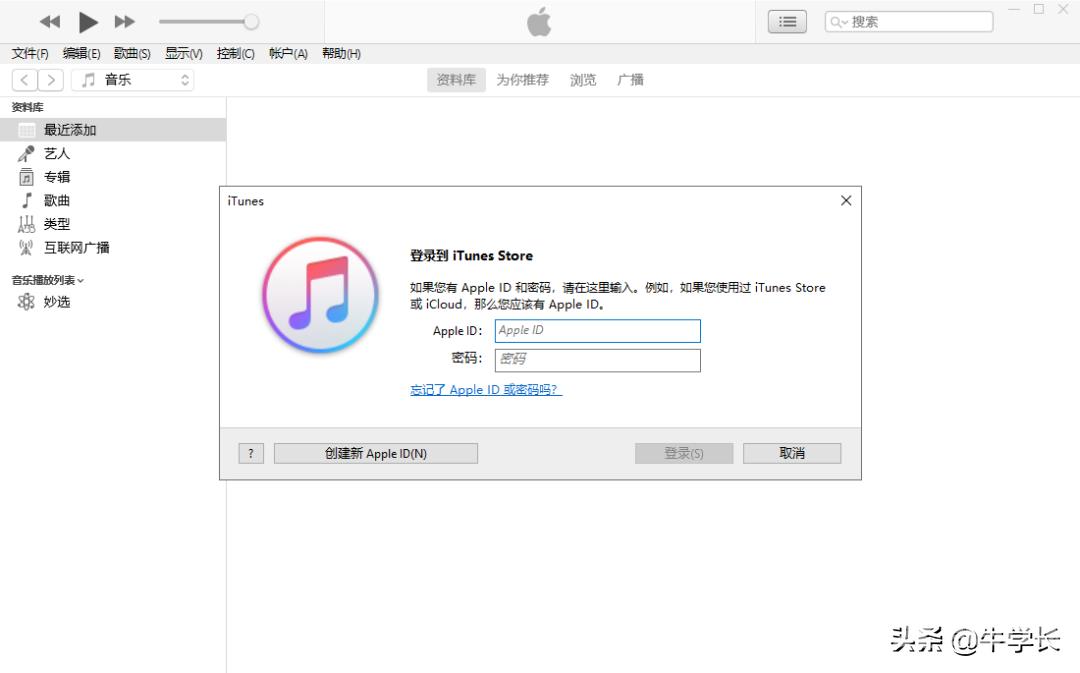关注牛学长的小伙伴应该还有印象,之前小编出过一期关于苹果手机隐藏APP的文章,但是最近又有很多小伙伴在咨询:
自己下载的APP没有被删掉,但是主屏幕找不着了,怎么办?
新下载的APP不会直接显示在桌面,使用起来十分不便,该如何设置?
或者是如何找回appstore隐藏的应用……
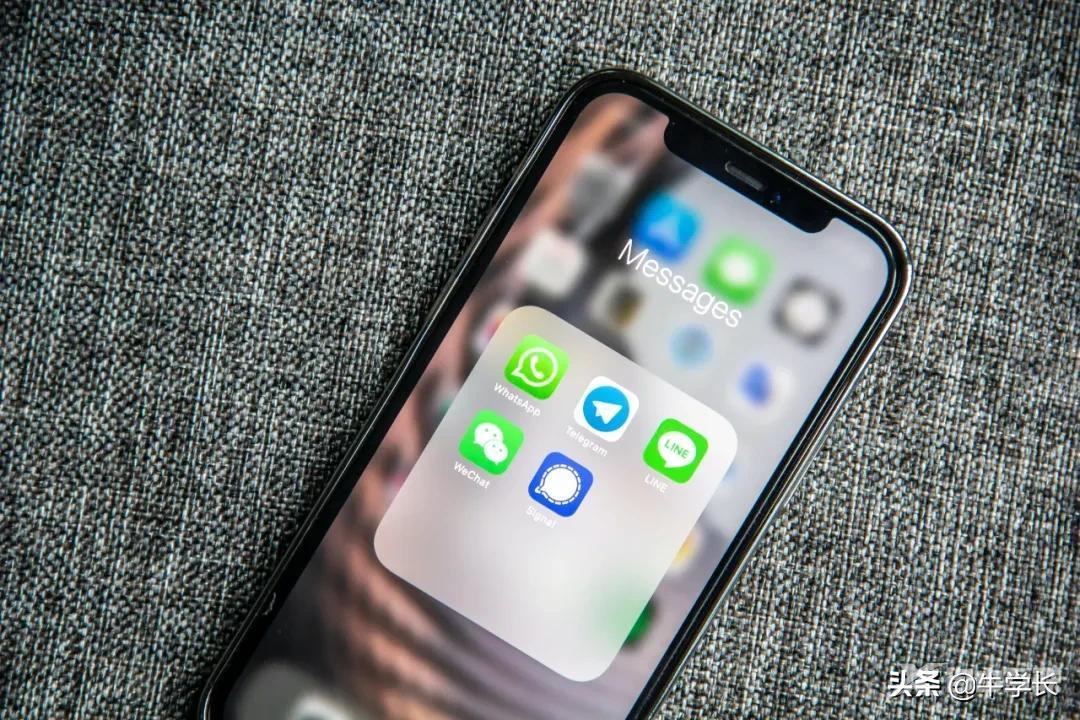
今天,小编就来一一教你,把隐藏的APP恢复出来。
一、下载的APP,没有被删掉但是在主屏幕找不着了?
1、升级到iOS14后,就会发现右滑至【App资源库】,常按空白处或者某个App。即可自由移动图标到主屏幕。
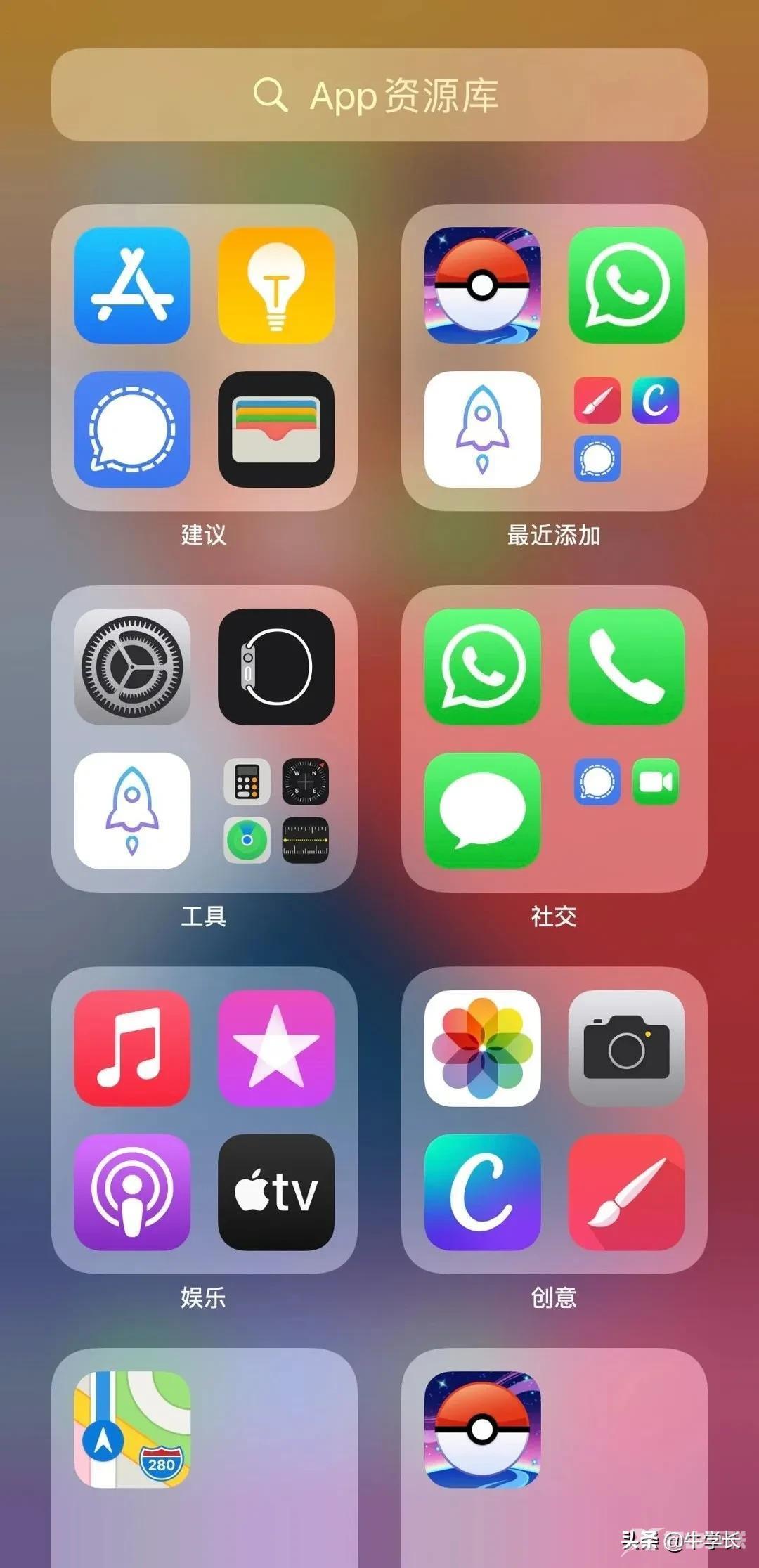
2、左滑至搜索栏,输入APP名称,将此APP拖入主界面即可。
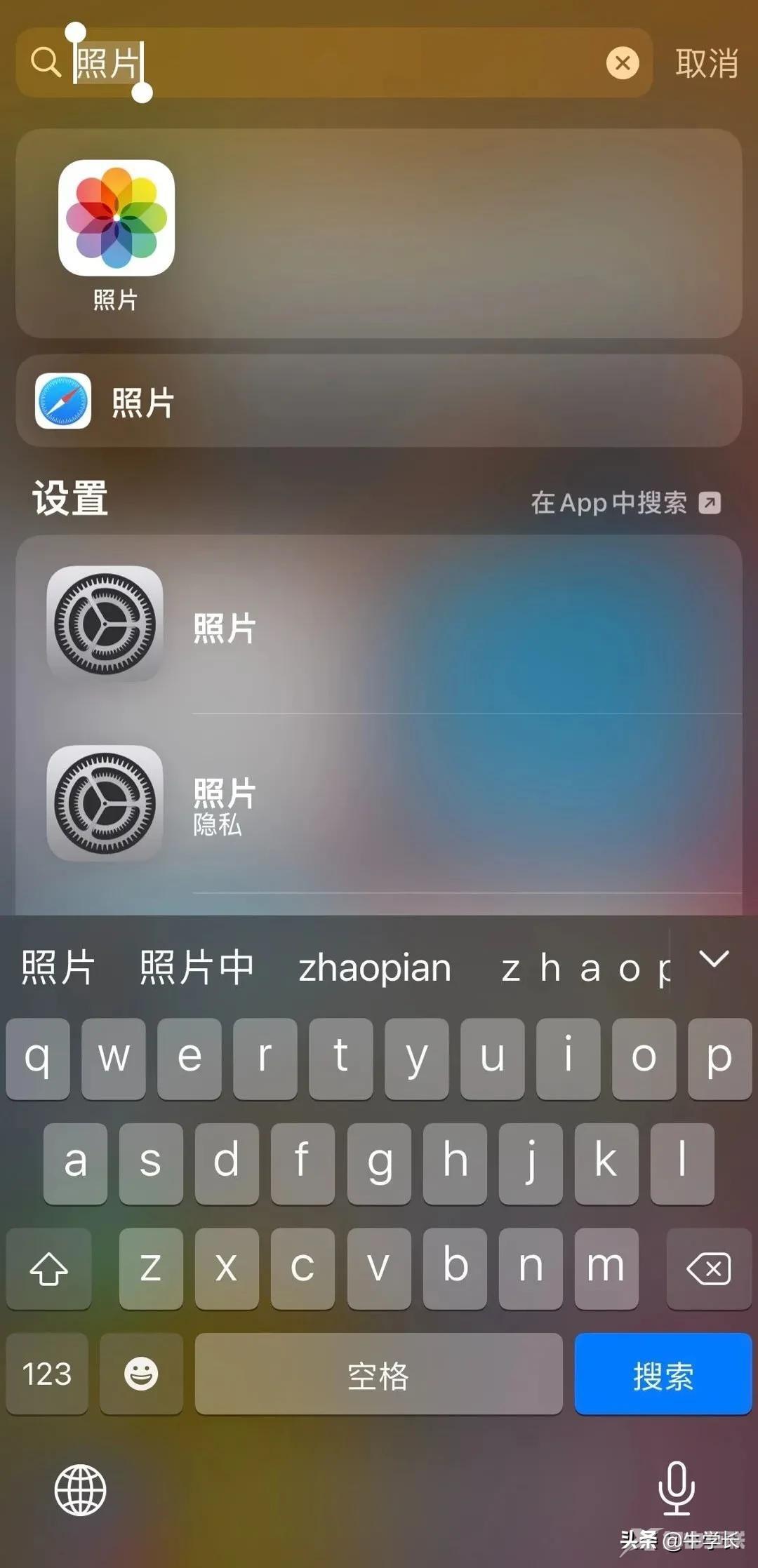
3、如果是将某页主界面中的所有APP进行了隐藏,那么只需要按照以下方法恢复:
长按某个主屏幕页中的APP,点击【编辑主屏幕】,点击主屏幕汇总横杠,即可编辑页面,查看是否有进行隐藏相关设置。
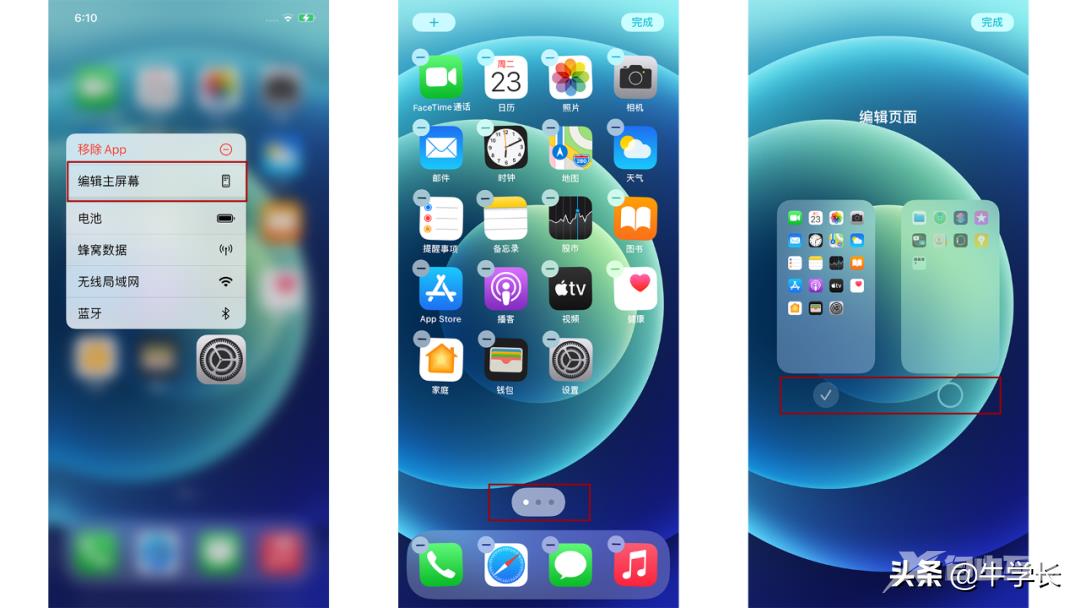
二、新下载的APP不会直接显示在桌面,如何设置?
1、如果从App Store下载的App 在桌面找不到的话,同样可以将桌面往右滑到【App资料库】查找。
在APP 资料库右上方的区域,就可以看到最新加入的App,可以在这边找到才刚下载但在桌面找不到的APP。
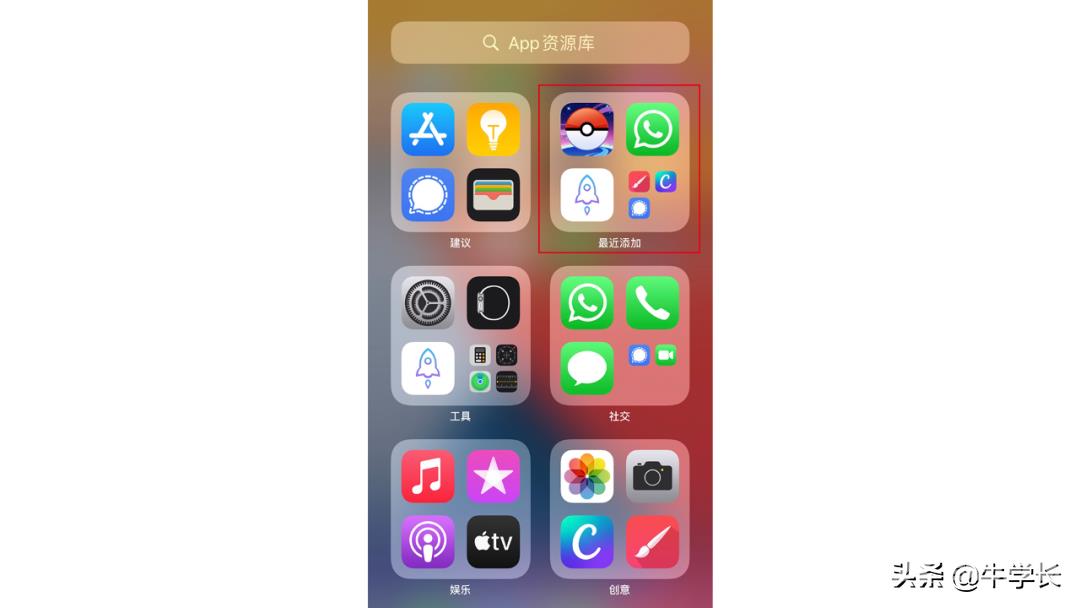
2、除了通过【App资料库】拖回App,苹果默认的App 存放方式是从App Store下载后就会显示在主界面,可能是由于误按或是更改设定到才会变成只出现【App资料库】而不没出现在桌面,同样可以通过改变设置中预设的方式进行修改。
打开苹果【设置】-【主屏幕】,将新下载的App 设定为「添加到主屏幕」。
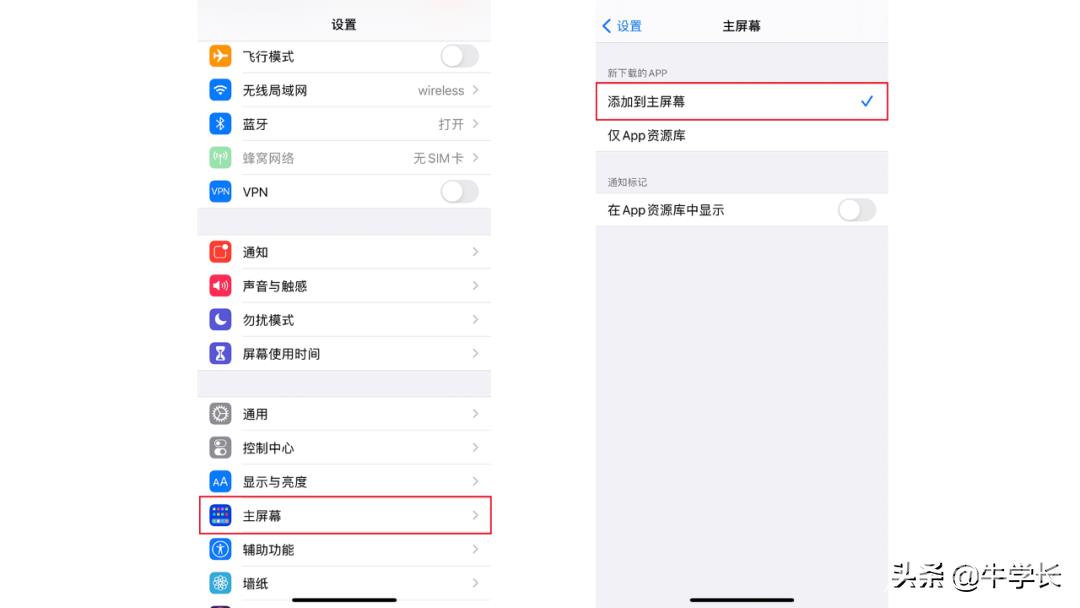
设置完成后,新下载的APP就会直接显示在主界面,但是注意已下载的APP且未显示主界面的APP,依旧需要从【App资料库】拖到主界面。
三、App Store隐藏的应用如何找回?
App Store中隐藏的APP,可直接在App Store中设置找回或借助苹果官方工具iTunes来找回。
1、打开App Store,点击 App Store 右上角头像,再点击最上方的 Apple ID,在账户设置中即可找到有被隐藏已购项目的入口【隐藏的已购项目】。
但是手机端是只能查看无法进行恢复的,需要借助电脑端iTunes进行恢复。
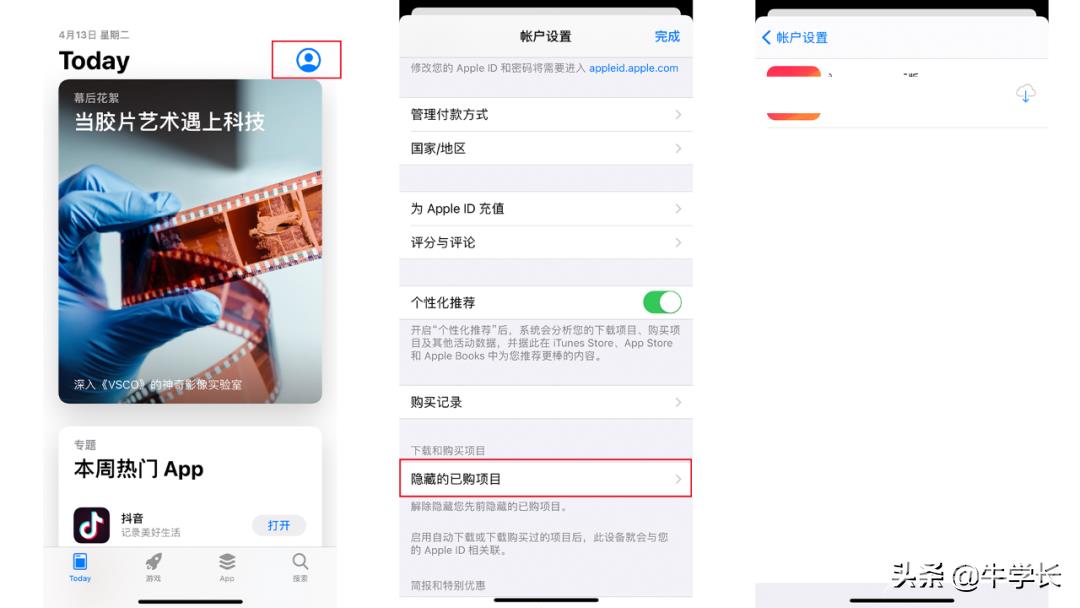
2、下载安装最新版iTunes,在【账户】栏选择登录自己的Apple ID账号,登录成功后,在账户栏目中将App Store隐藏的应用移除即可。